win11窗口重叠层叠窗口怎么取消相信是很多用户们都想知道的一个问题,其实win11没有自带的取消功能,所以用户们可以要下载第三方软件来进行设置,那么接下来就让本站来为用户们来
win11窗口重叠层叠窗口怎么取消相信是很多用户们都想知道的一个问题,其实win11没有自带的取消功能,所以用户们可以要下载第三方软件来进行设置,那么接下来就让本站来为用户们来仔细的介绍一下win11窗口重叠层叠窗口取消方法吧。
win11窗口重叠层叠窗口取消方法
1、win11没有自带的取消功能。
2、因此我们需要下载一个startallback。【点这里】
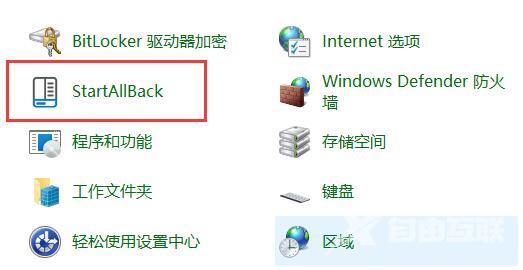
3、下载完成后,解压该压缩包,解压完成后,打开文件夹,运行图示安装程序完成安装。
5、安装完成后,需要打开控制面板,打开后把右上角查看方式改为大图标。
7、这样就可以在其中找到startallback了,点击打开它。
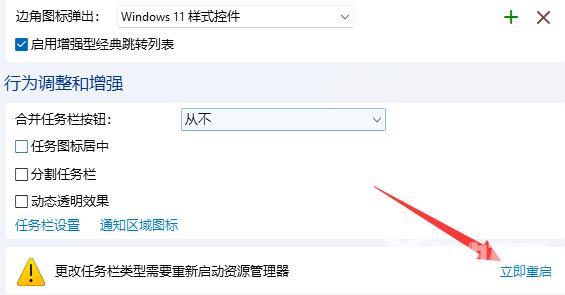
8、打开后,进入左边任务栏,将合并任务栏按钮改为从不。
9、最后点击右下角立即重启即可取消窗口重叠。(会直接重启电脑,记得保存文件)。
【转自:外国服务器 http://www.558idc.com/shsgf.html转载请说明出处】